პრობლემების მოგვარების გზამკვლევი, თუ როგორ უნდა მოაგვაროთ Overwatch-ის პრობლემა Windows 10, 8, 7 კომპიუტერებზე.
Overwatch არის ცნობილი გუნდური მსროლელი ვიდეო თამაში. სხვებისგან განსხვავებით, თამაშს ნაკლები შეცდომები აქვს. ბოლო დროს Overwatch-ის ბევრმა მოთამაშემ განაცხადა, რომ თამაშის დროს მათ განუვითარდათ ჩხუბის პრობლემები. მარტივი სიტყვებით, პრობლემა ჩნდება და ხელს უშლის თამაშის შეუფერხებლად გაშვებას.
ჭექა-ქუხილი არის Overwatch-ის მოთამაშეების ერთ-ერთი მთავარი პრობლემა. ხოლო, თუ მაღალი რანგის მატჩებში თამაშობ, მაშინ ამ საკითხს შეუძლია მოგაშოროს გამარჯვება. ჩვენ გვესმის, რომ ჭუჭყიანობის პრობლემა Overwatch-ში ძალიან იმედგაცრუებულია. მაგრამ, გამოიცანით რა? ამ უხერხულობისგან თავის დაღწევა შეგიძლიათ ქვემოთ მოყვანილი გადაწყვეტილებებით. თუმცა, სანამ გადაწყვეტილებებს მივმართავთ, ჯერ გავიგოთ, რატომ ჩნდება ეს პრობლემა Overwatch-ში.
რა იწვევს ჭუჭყს Overwatch-ში?
ამ უხერხულობის უკან მრავალი მიზეზი შეიძლება იყოს, მაგრამ მთავარი არის სისტემის არასაკმარისი მოთხოვნები. თუ თქვენ თამაშობთ Overwatch-ს მაღალ პარამეტრებზე, მაშინ უნდა დარწმუნდეთ, რომ თამაში აკმაყოფილებს სისტემის მოთხოვნებს. გარდა ამისა, შემდეგმაც შეიძლება გამოიწვიოს ეს პრობლემა.
- ძველი, გატეხილი ან გაუმართავი გრაფიკის დრაივერები.
- ფონური გაშვებული პროგრამები.
- შესაძლოა, ვინდოუსის თამაშის რეჟიმი ხელს უშლის თამაშს.
- უფრო მაღალი თამაშის პარამეტრები.
კარგი, რაც არ უნდა იყოს მიზეზი, ყველაზე საინტერესო ის არის, რომ Overwatch-ის ჭუჭყიანობის პრობლემა შეიძლება მოგვარდეს მარტივად და სწრაფად.
გადაწყვეტილებების სია, თუ როგორ უნდა მოვაგვაროთ Overwatch Stuttering-ის პრობლემა Windows PC-ზე
ამ პრობლემების მოგვარების სახელმძღვანელოს შემდეგი განყოფილება მოიცავს რამდენიმე მარტივ, მაგრამ ეფექტურ გადაწყვეტილებებს Windows PC-ზე Overwatch-ის ჭუჭყის პრობლემების მოსაგვარებლად. შეამოწმეთ ისინი ქვემოთ.
გამოსავალი 1: განაახლეთ თქვენი გრაფიკის დრაივერი
Windows PC-ზე Overwatch-ის შეფერხების პრობლემის გადასაჭრელად ყველაზე ეფექტური გადაწყვეტა არის გრაფიკის დრაივერის დროდადრო განახლება. ამისათვის თქვენ გაქვთ ორი ვარიანტი, ანუ ხელით ან ავტომატურად.
დრაივერების ხელით განახლებისთვის, შეგიძლიათ ეწვიოთ მწარმოებლის ოფიციალურ ვებსაიტს. მაგრამ, ეს მეთოდი ასევე მოითხოვს ტექნიკურ ცოდნას, განსაკუთრებით მძღოლების შესახებ. ასევე, ხელით მეთოდს დიდი დრო სჭირდება. ამიტომ, ჩვენ გირჩევთ გამოიყენოთ სრულად ავტომატური დრაივერის განახლების გადაწყვეტა ისევე როგორც Bit Driver Updater. ეს არის ერთჯერადი გადაწყვეტა მძღოლებთან დაკავშირებული ყველა პრობლემისთვის.
არა მხოლოდ დრაივერებისთვის, არამედ სისტემის მთლიანი მუშაობის გასაუმჯობესებლად. ახლა თქვენ უნდა იფიქროთ იმაზე, თუ როგორ შეიძლება გამოიყენოთ Bit Driver Updater. ნუ ინერვიულებთ, ჩვენ გვაქვს სრული სახელმძღვანელო, რომელიც აგიხსნით Bit Driver Updater-ის ინსტალაციას და ოპერაციებს.
Ნაბიჯი 1: პირველ რიგში, თქვენ გჭირდებათ ჩამოტვირთეთ პროგრამა ან ოფიციალური ვებგვერდიდან ან ქვემოთ მოცემული ღილაკიდან.

ნაბიჯი 2: შემდეგი, გაუშვით დაყენების ფაილი და მიჰყევით ოსტატის მითითებებს, რომ დააინსტალიროთ იგი თქვენს კომპიუტერში.
ნაბიჯი 3: გაუშვით დრაივერის განახლების პროგრამა თქვენს კომპიუტერზე და მიეცით საშუალება შეასრულოს ღრმა სკანირება მოძველებისთვის ან გატეხილი მძღოლები.
ნაბიჯი 4: ახლა, დაელოდეთ სანამ ის წარმოგიდგენთ დრაივერების დეტალურ სიას, რომლებიც უნდა განახლდეს.
ნაბიჯი 5: ამის შემდეგ იპოვნეთ პრობლემური დრაივერი და დააწკაპუნეთ მასზე განაახლეთ ახლა მის გვერდით წარმოდგენილი ღილაკი.
ნაბიჯი 6: გარდა ამისა, თქვენ ასევე შეგიძლიათ დააჭიროთ Ყველაფრის განახლება ყველა გაუმართავი ან ძველი დრაივერის განახლება მაუსის ერთი დაწკაპუნებით.

Bit Driver Updater ხელმისაწვდომია ორი ვერსიით, ანუ უფასო ან პრო. პრემიუმ ვერსია Bit Driver განახლება გაძლევთ წვდომის გაფართოებულ ფუნქციებს, როგორიცაა ერთი დაწკაპუნებით დრაივერის განახლება, სკანირების გრაფიკი, ავტომატური განახლებები, სისტემის ოპტიმიზატორი, სარეზერვო და აღდგენა და სხვა. მაშინ როცა, უფასო ვერსია მხოლოდ საშუალებას გაძლევთ განაახლოთ დრაივერები სათითაოდ. ასე რომ, მიზანშეწონილია დაეყრდნოთ ხელსაწყოს სრულ/პრემიუმ ვერსიას.
ასევე წაიკითხეთ: შეასწორეთ Borderlands 3 არ გამოუშვებს პრობლემას {სწრაფი გამოსწორებები}
გამოსავალი 2: დახურეთ ფონზე გაშვებული პროგრამები
როგორც ზემოთ იხილეთ, ფონზე გაშვებული პროგრამები ასევე პასუხისმგებელია Overwatch-ის შემთხვევითი ჭუჭყის პრობლემებზე Windows PC-ზე. აქედან გამომდინარე, არასაჭირო ფონური გაშვებული პროგრამების დახურვა შეიძლება იმუშაოს. Აი როგორ:
Ნაბიჯი 1: Გააღე Პროცესების ადმინისტრატორი დააწკაპუნეთ მარჯვენა ღილაკით დავალების პანელზე და შემდეგ აირჩიეთ ამოცანების მენეჯერი სიიდან, რომელიც გამოჩნდება.

ნაბიჯი 2: გაემართეთ პროცესები ჩანართი.
ნაბიჯი 3: ამის შემდეგ აირჩიეთ პროგრამა, რომლის დახურვაც გსურთ და დააწკაპუნეთ მასზე დავალების დასრულება ვარიანტი.

გადატვირთეთ თქვენი მანქანა და შეამოწმეთ, გაქრა თუ არა ჭუჭყიანობა Overwatch-ში. თუ არა, მაშინ გადადით შემდეგ გამოსწორებაზე.
ასევე წაიკითხეთ: როგორ მოვაგვაროთ Windows 10 ლეპტოპის გადახურება თამაშების თამაშის დროს
გამოსავალი 3: გამორთეთ თამაშის რეჟიმი
ეჭვგარეშეა, Windows 10-ის ნაგულისხმევი თამაშის რეჟიმი უზრუნველყოფს თამაშის უკეთეს გამოცდილებას, მაგრამ ამ ფუნქციამ ხშირად შეიძლება გამოიწვიოს თამაშის ხშირი ავარია ან ჭუჭყიანი პრობლემები. ასე რომ, პრობლემის მოსაგვარებლად, თქვენ უნდა გამორთოთ თამაშის რეჟიმი. ამისათვის მიჰყევით ქვემოთ მოცემულ ნაბიჯებს:
ნაბიჯი 1: ჩაწერეთ პარამეტრები საძიებო ზოლში Windows-ის და შემდეგ აირჩიეთ მისთვის საუკეთესო შესატყვისი.
ნაბიჯი 2: Windows-ის პარამეტრების გაშვების შემდეგ გადადით თამაში ვარიანტი და დააწკაპუნეთ მასზე.
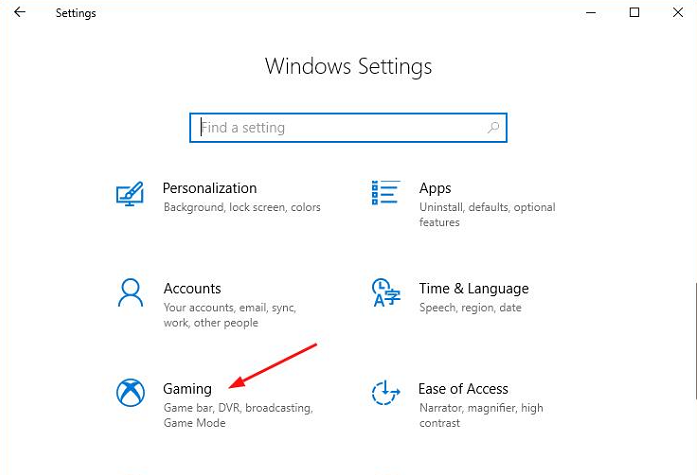
ნაბიჯი 3: ამის შემდეგ აირჩიეთ თამაშის რეჟიმი მენიუს მარცხენა ფანჯრიდან.
ნაბიჯი 4: შემდეგ დააყენეთ გადართვის ღილაკი გამოყენების ქვეშ თამაშის რეჟიმი გამორთულია.
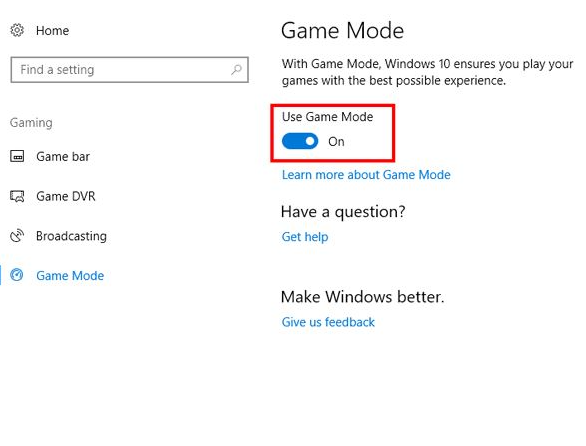
ხელახლა გაუშვით თამაში და შეამოწმეთ, არის თუ არა ჭუჭყიანობა Overwatch-ში.
ასევე წაიკითხეთ: 16 საუკეთესო აუდიო ჩამწერი პროგრამა Windows 10, 8, 7-ისთვის 2021 წელს
გამოსავალი 4: გამორთეთ თამაშის DVR
თუ ზემოაღნიშნული შესწორება არ მუშაობს თქვენთვის, მაშინ სცადეთ გამორთოთ თამაშის DVR ვარიანტი. თამაშის DVR ფუნქცია პასუხისმგებელია სკრინშოტების გადაღებაზე და ვიდეოს ჩაწერაზე თამაშის დროს. თუმცა, ხანდახან ამ მახასიათებელმა შეიძლება გამოიწვიოს ისეთი პრობლემები, როგორიცაა Overwatch შემთხვევითი ჭუჭყიანი. აქედან გამომდინარე, თამაშის DVR-ის გამორთვა შეიძლება იმუშაოს, ამისათვის მიჰყევით ქვემოთ მოცემულ ნაბიჯებს.
Ნაბიჯი 1: ისევ გაუშვით Windows პარამეტრები.
ნაბიჯი 2: შემდეგ დააწკაპუნეთ თამაში ვარიანტი.
ნაბიჯი 3: ამის შემდეგ დააწკაპუნეთ თამაშის ბარი ვარიანტი მენიუს მარცხენა ფანჯრიდან.
ნაბიჯი 4: შემდეგი, გამორთეთ ჩაწერეთ თამაშის კლიპები, ეკრანის ანაბეჭდები და გადაცემები.
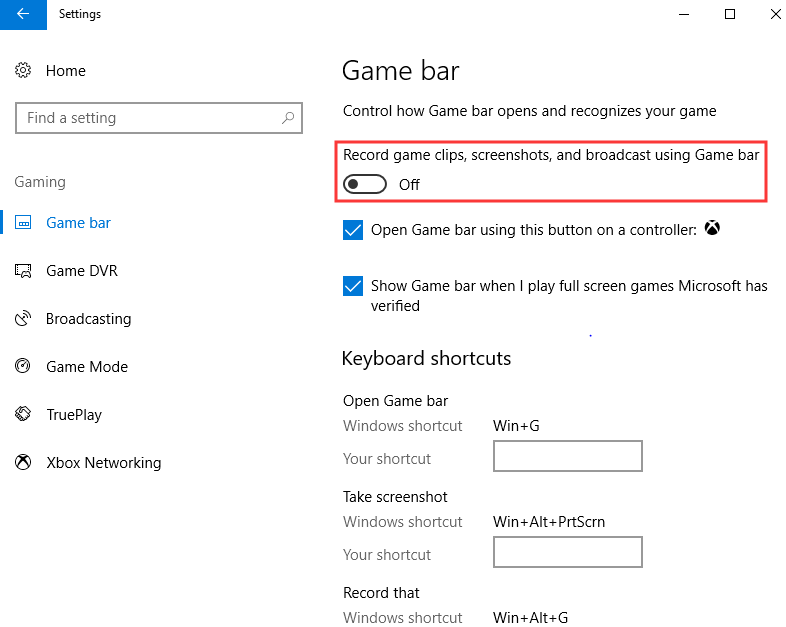
ნაბიჯი 5: შემდეგ, მარცხენა პანელიდან აირჩიეთ თამაშის DVR და შემდეგ გამორთეთ ჩაწერა ფონზე, სანამ თამაშს ვთამაშობ, აუდიოს ჩაწერა, როცა თამაშს ვწერ.
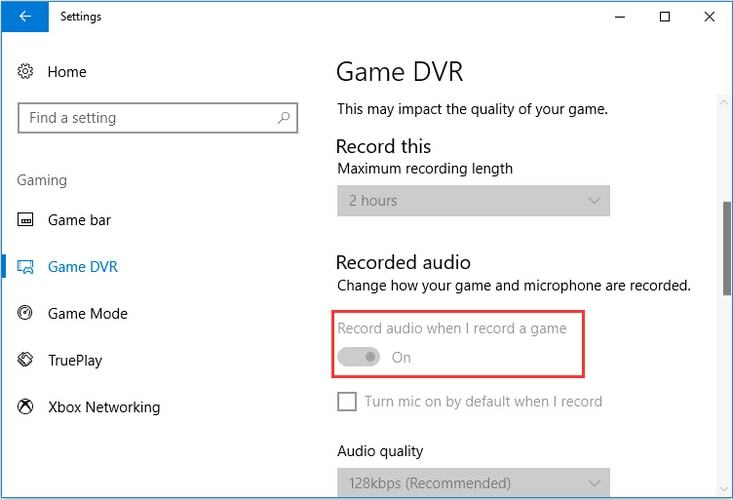
ნაბიჯი 6: ამის შემდეგ, გადაახვიეთ ქვემოთ, რათა მოხსნათ ადრე წარმოდგენილი ველი გადაიღეთ მაუსის კურსორი ჩანაწერებში.
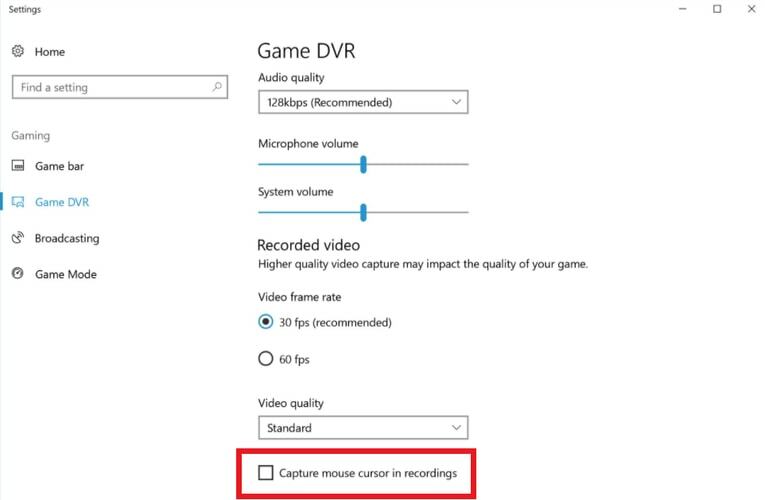
ახლა, სცადეთ ხელახლა გაუშვათ Overwatch და შეამოწმოთ, მოგვარდა თუ არა Overwatch-ის ჭუჭყიანი.
ასევე წაიკითხეთ: 15 საუკეთესო თამაშის ჩამწერი პროგრამა Windows კომპიუტერისთვის 2021 წელს (უფასო და ფასიანი)
გამოსავალი 5: გამორთეთ სრული ეკრანის ოპტიმიზაცია
თუ ზემოთ ჩამოთვლილმა არცერთმა გადაწყვეტამ არ იმუშავა, მაშინ შეგიძლიათ სცადოთ გამორთოთ სრულეკრანიანი ოპტიმიზაციის ფუნქცია Windows 10-ის Overwatch-ის შემთხვევითი შეფერხების პრობლემის გადასაჭრელად. ამისათვის ნაბიჯები მიდის შემდეგნაირად:
Ნაბიჯი 1: სამუშაო მაგიდაზე დააწკაპუნეთ მარჯვენა ღილაკით Overwatch მალსახმობზე ასარჩევად Თვისებები.
ნაბიჯი 2: თვისებების ფანჯარაში გადადით თავსებადობის ჩანართი.
ნაბიჯი 3: ამის შემდეგ, შეამოწმეთ ვარიანტი, რომელშიც ნათქვამია გამორთეთ სრული ეკრანის ოპტიმიზაცია.
ნაბიჯი 4: ახლა დააწკაპუნეთ მიმართეთ და Კარგი ახალი ცვლილებების დასადასტურებლად.
ზემოაღნიშნული პროცედურა აუცილებლად მოაგვარებს Windows-ში Overwatch-ის ჭუჭყის პრობლემას.
ასევე წაიკითხეთ: 27 საუკეთესო ონლაინ თამაში კომპიუტერისთვის (უფასო და ფასიანი) 2021 წელს
Overwatch Stuttering-ის პრობლემა Windows 10-ზე - დაფიქსირდა
ამ ჩაწერის საშუალებით ჩვენ შევეცადეთ გასწავლოთ, თუ როგორ უნდა მოაგვაროთ Overwatch-ის პრობლემა Windows-ზე. იმედია, პრობლემების მოგვარების ამ სახელმძღვანელოს წაკითხვის შემდეგ, ჭუჭყის პრობლემა აღარ შეგაწუხებთ.
მოგერიდებათ გააზიაროთ თქვენი წინადადებები ქვემოთ მოცემული კომენტარების განყოფილების საშუალებით. თუ თქვენ გაქვთ რაიმე შეკითხვა, გააზიარეთ ისინიც. ჩვენ სიამოვნებით დაგეხმარებით.
სანამ დაგემშვიდობოთ, გამოიწერეთ ჩვენი ბიულეტენი უახლესი ტექნიკური განახლებების მისაღებად. გარდა ამისა, თქვენ ასევე შეგიძლიათ ჩვენთან დაკავშირება ფეისბუქი, Twitter, ინსტაგრამი, და Pinterest.